In diesem Tutorial zeige ich dir, wie du in Adobe Photoshop Augen und den Mund eines Bildes verkleinern kannst. Diese Technik kann verwendet werden, um lustige und ungewöhnliche Effekte zu erzielen, um beispielsweise Porträts zu bearbeiten oder kreative Projekte zu gestalten. Wir werden den Verflüssigen-Filter verwenden, um präzise Anpassungen vorzunehmen und die gewünschten Veränderungen zu erzielen. Lass uns direkt in die Schritt-für-Schritt-Anleitung eintauchen.
Wichtigste Erkenntnisse
- Mit dem Verflüssigen-Filter kannst du Augen und Mund einfach verkleinern.
- Das Zusammenziehen-Werkzeug ist das Hauptwerkzeug für diese Anpassungen.
- Mit dem Rekonstruktionswerkzeug kannst du unerwünschte Veränderungen rückgängig machen.
- Proportionen lassen sich nachträglich anpassen, um die besten Ergebnisse zu erzielen.
Schritt-für-Schritt-Anleitung
Zuerst öffne das Bild, das du bearbeiten möchtest. Achte darauf, dass du eine gute Auflösung hast, damit die Änderungen präzise wirken. Sobald du das Bild geöffnet hast, gehe zu „Filter“ und wähle „Verflüssigen“.
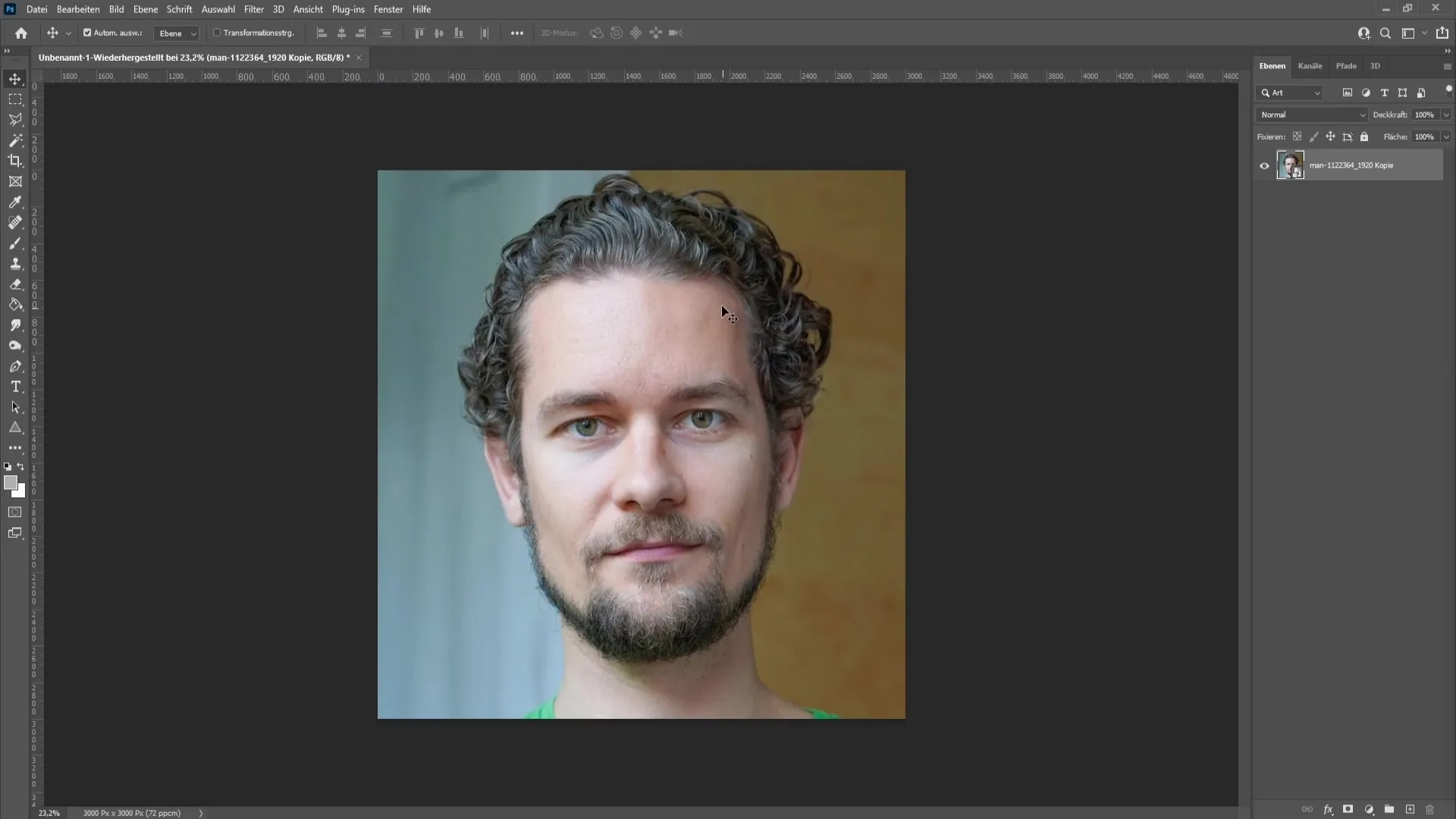
Im Verflüssigen-Filter siehst du die verschiedenen Werkzeuge auf der linken Seite des Fensters. Wähle das Zusammenziehen-Werkzeug aus. Dies ermöglicht es dir, die Augen und den Mund zu verkleinern. Um die Pinselgröße anzupassen, kannst du die Alt-Taste gedrückt halten und gleichzeitig die rechte Maustaste drücken.
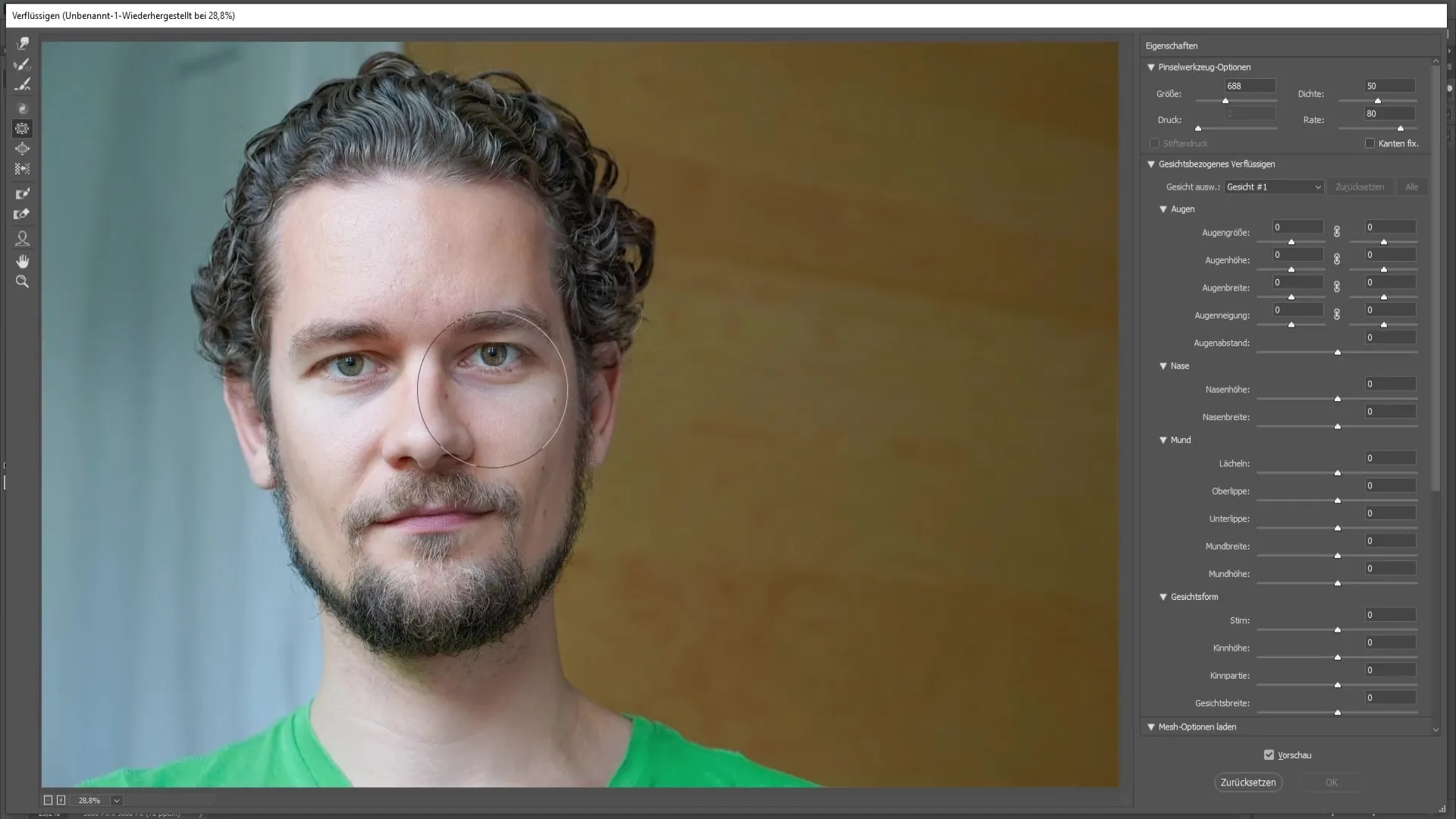
Ich empfehle dir, eine Pinselgröße zu wählen, die etwa so groß ist, dass sie über die Augenbrauen und Teile des Auges reicht, um einen sanften Übergang zu schaffen. Ein kleiner Tipp: Halte den Pinsel etwas weiter von der Nase entfernt, um zu vermeiden, dass diese ebenfalls breiter wird.
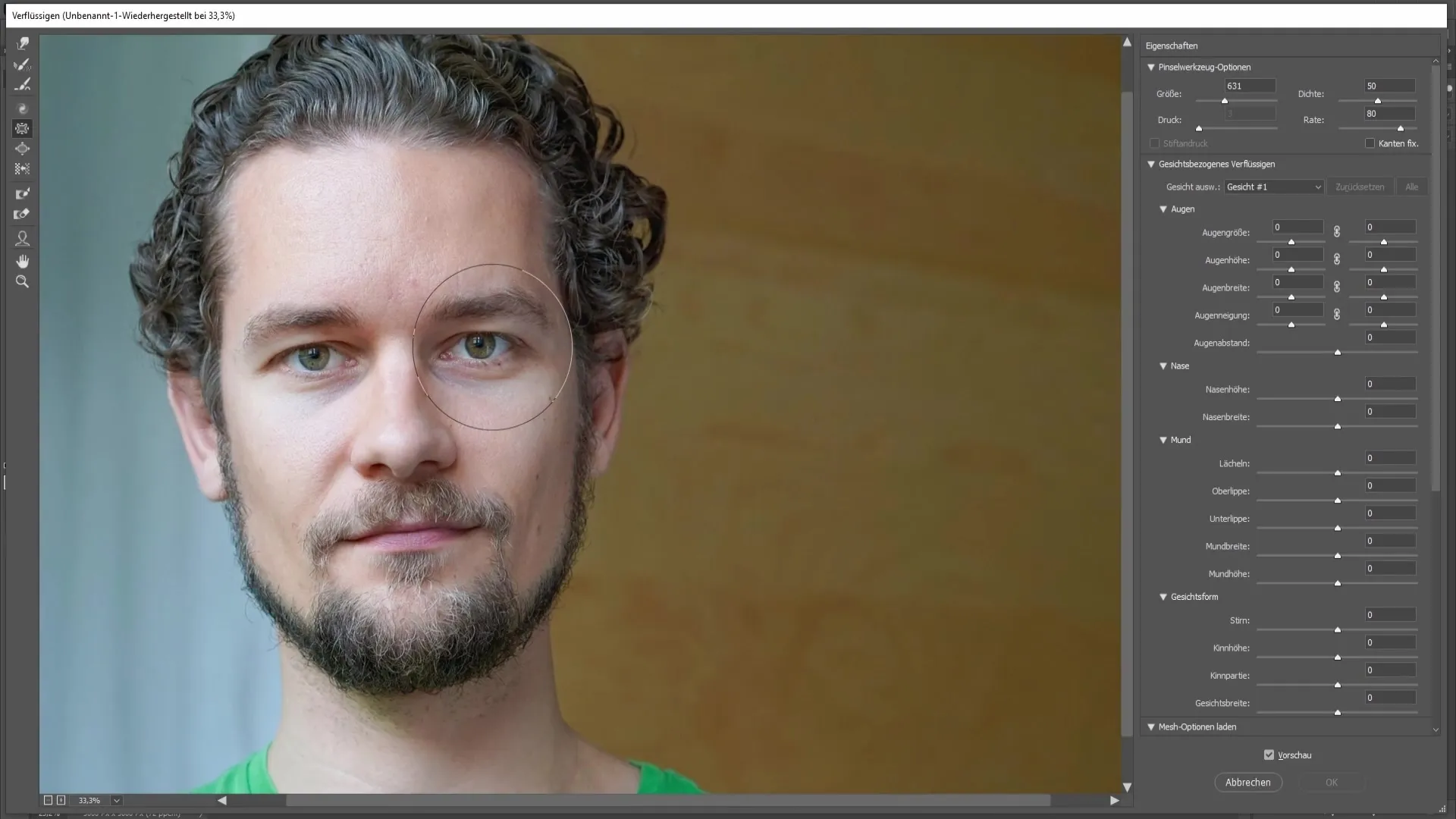
Wenn du bereit bist, setze den Pinsel auf den Bereich direkt neben dem Auge, aber etwas rechts versetzt von der Mitte. Halte die linke Maustaste gedrückt und ziehe die Maus in Richtung der Ohrseite, um das Auge zu verkleinern.
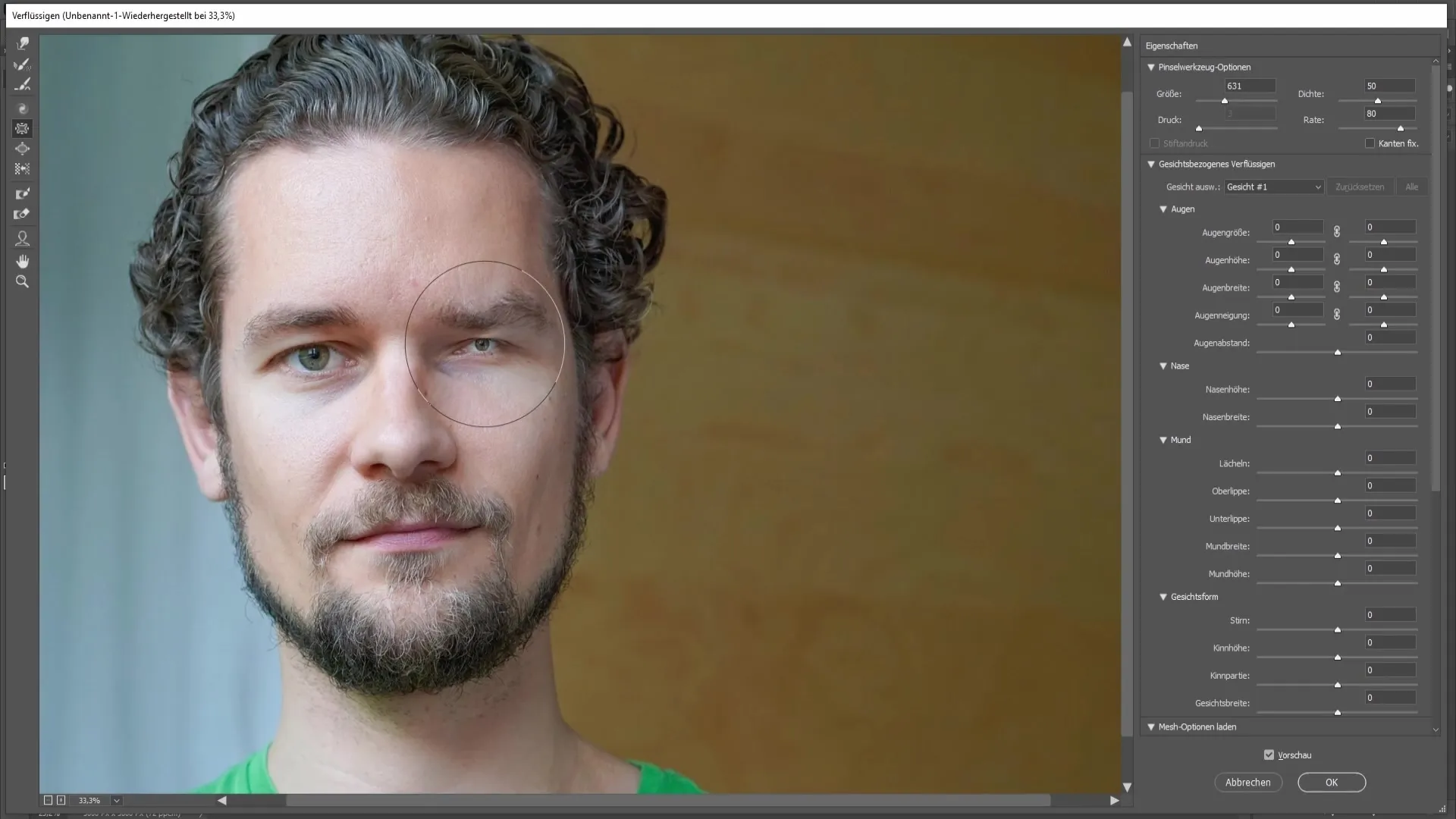
Wiederhole diesen Schritt auch auf der anderen Seite des Gesichts. Achte darauf, dass die Mitte des Pinsels auf das Auge gerichtet ist, aber ein wenig nach links versetzt ist, um ein harmonisches Ergebnis zu erzielen.
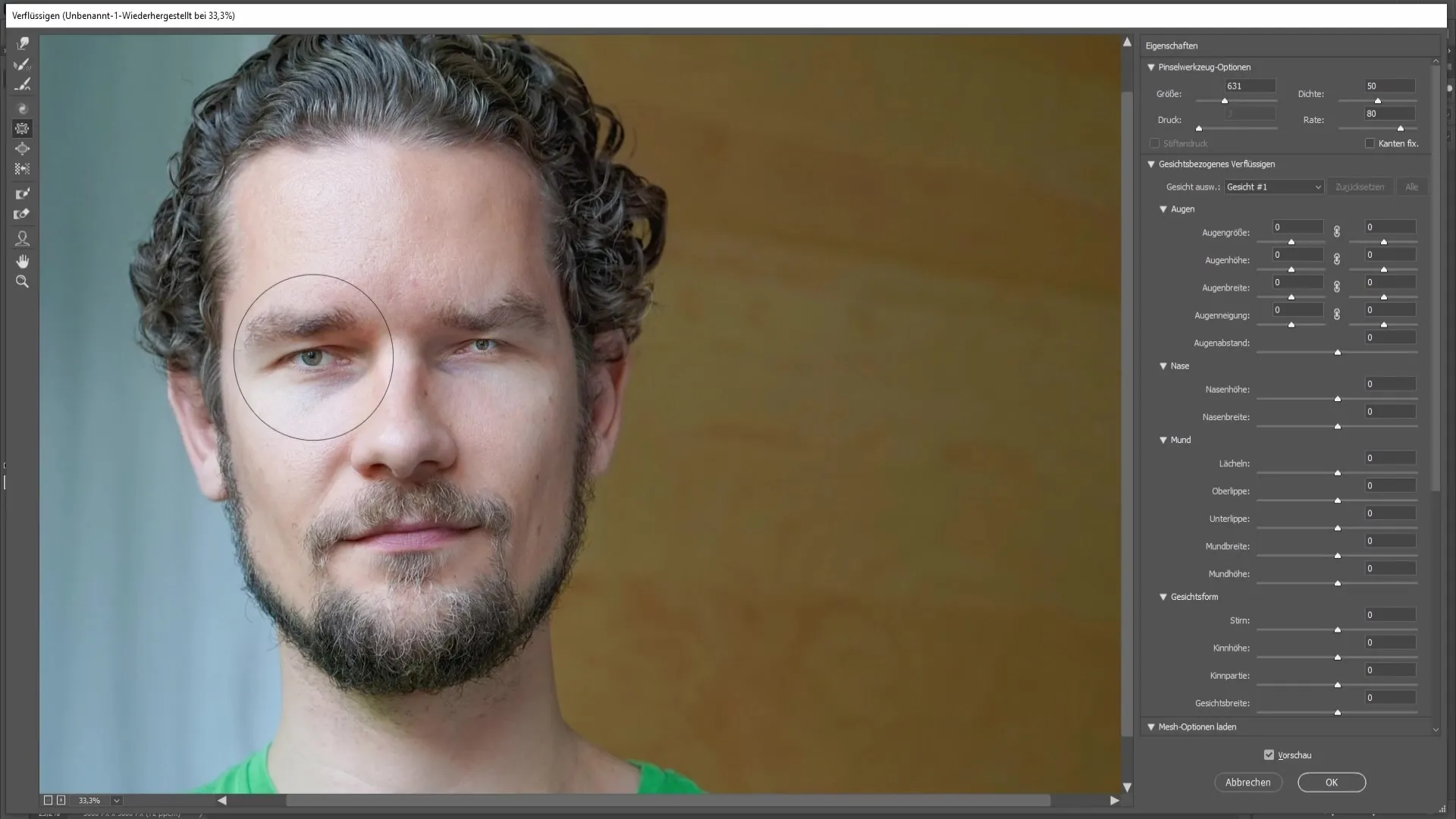
Nachdem du die Augen verkleinert hast, ist es wichtig, die Augenbrauen zurückzuzeichnen, da sie mit dem Zusammenziehen-Werkzeug ebenfalls mitverzogen wurden. Wechsle zum Rekonstruktionswerkzeug, das du mit der Taste R aufrufen kannst.
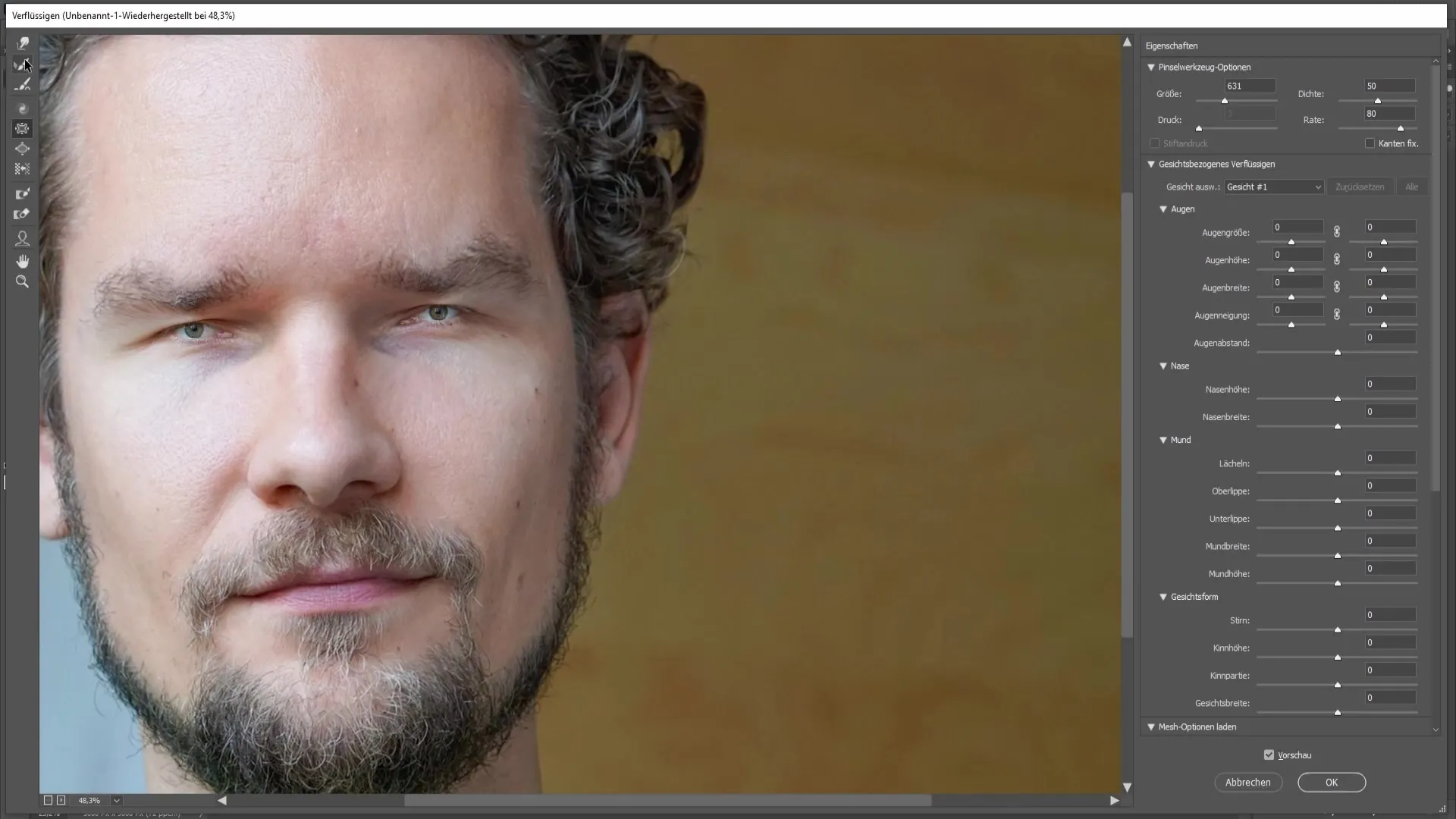
Verwende einen kleineren Pinsel, um vorsichtig die ursprüngliche Form der Augenbrauen wiederherzustellen. Achte darauf, nicht zu viel von der Umgebung wegzuziehen, um ein natürliches Ergebnis zu erzielen.
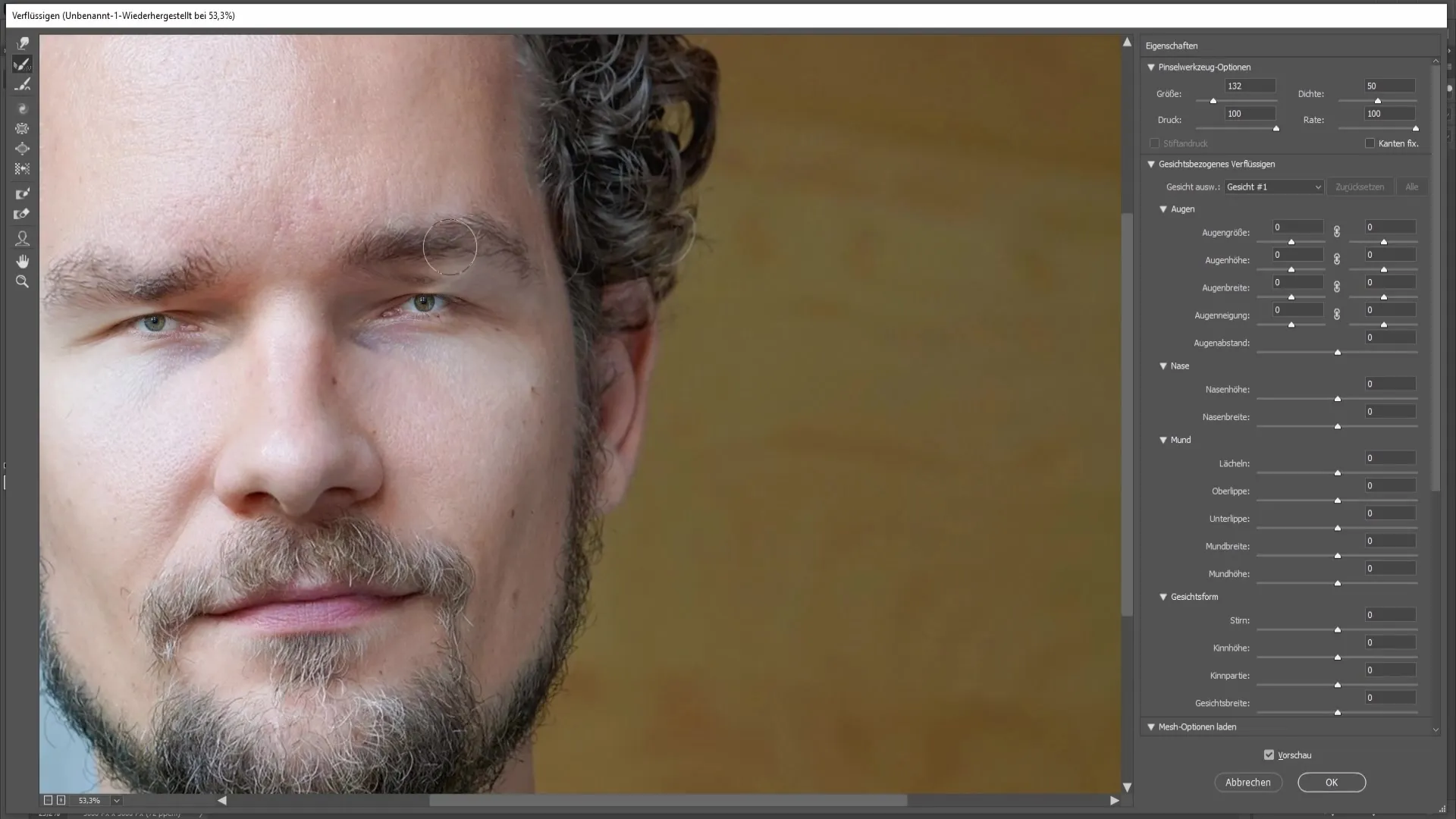
Wiederhole denselben Vorgang auf der anderen Seite. Betrachte das Ergebnis und stelle sicher, dass die Augenbrauen symmetrisch und in der richtigen Position sind.
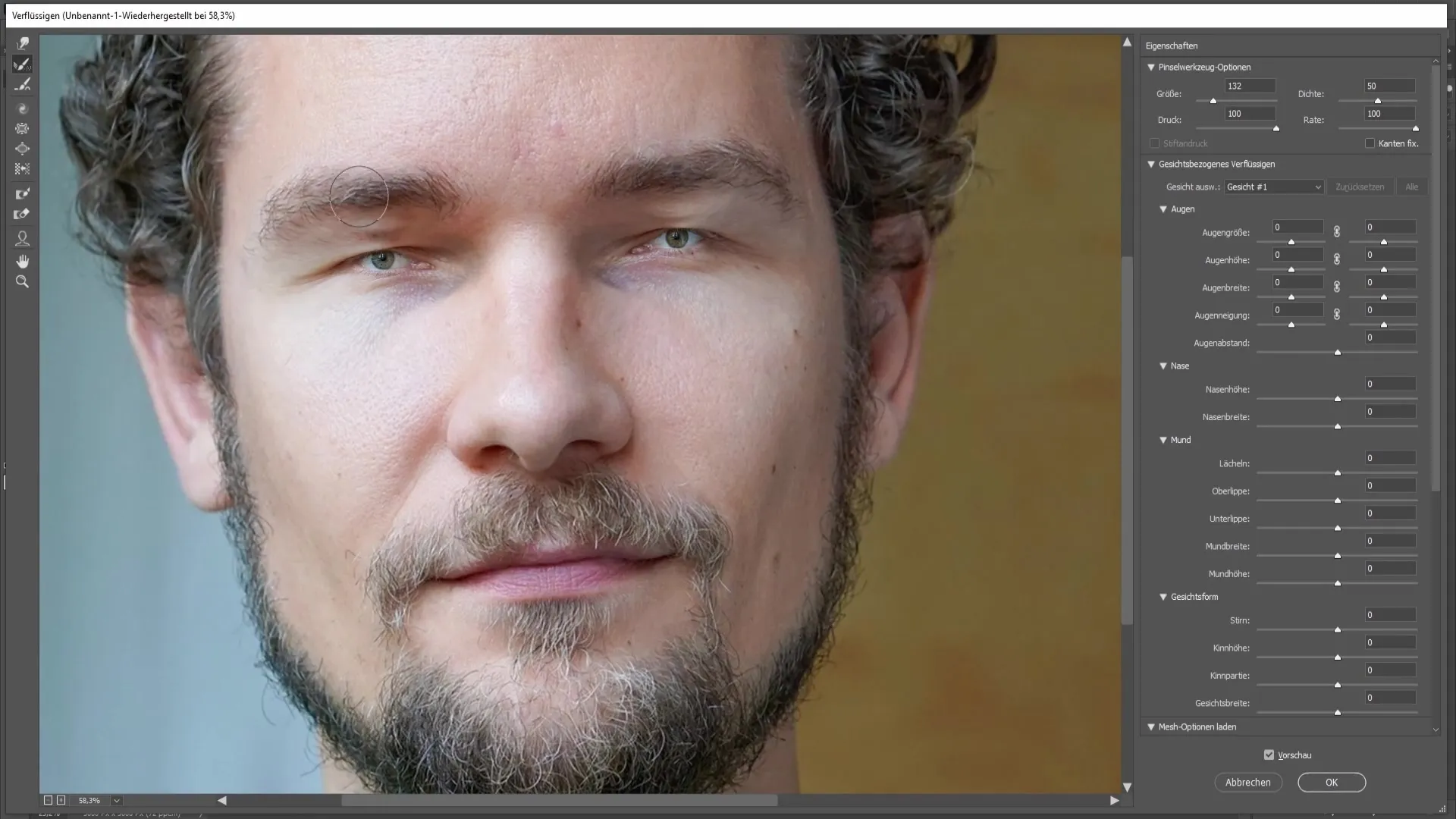
Jetzt schauen wir uns den Mund an. Wähle wieder das Zusammenziehen-Werkzeug und setze den Pinsel unterhalb der Nasenspitze an. Achte darauf, dass du die Nasenspitze selbst nicht nach unten ziehst.
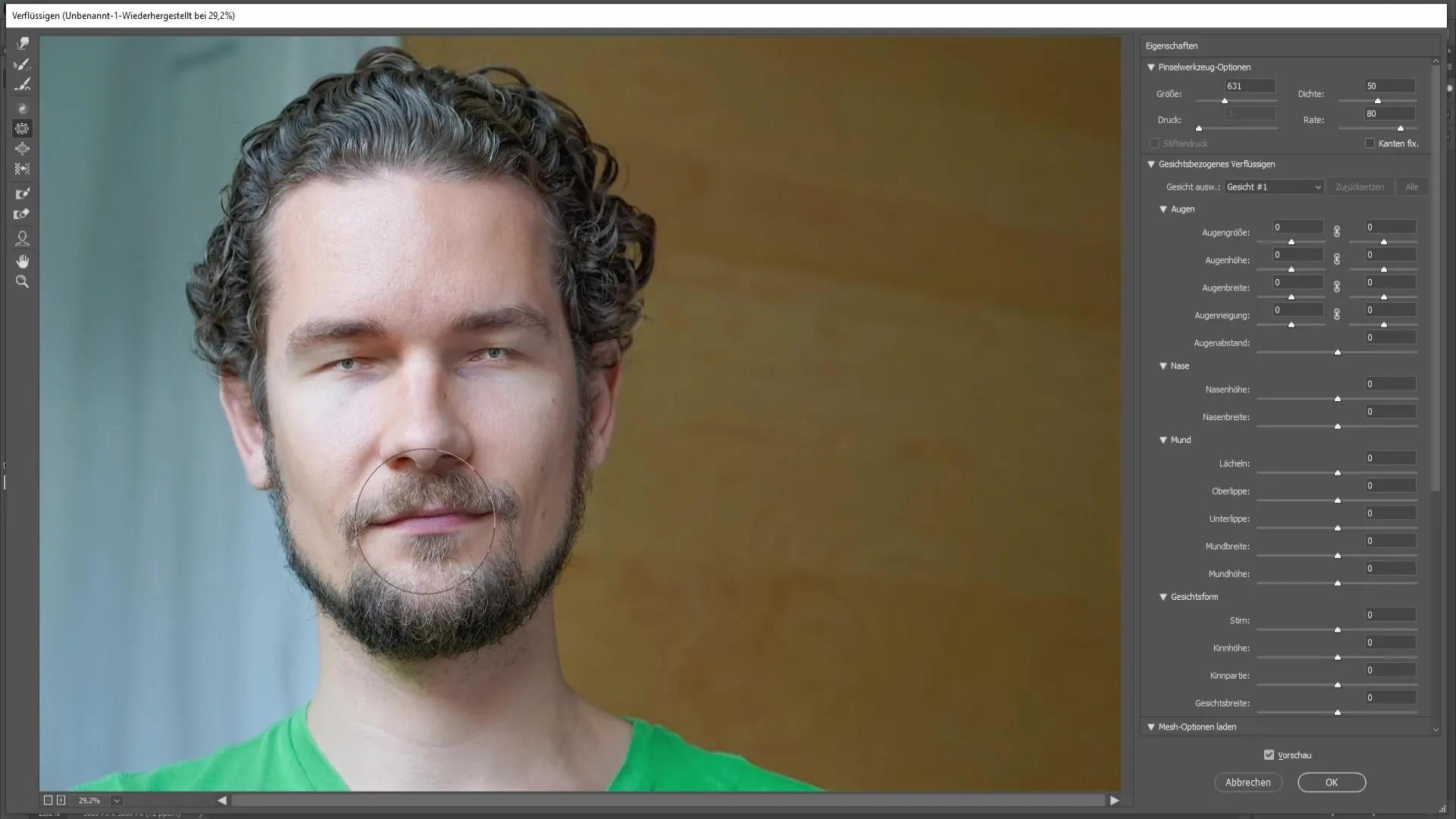
Halte auch hier die linke Maustaste gedrückt und ziehe den Mund in die gewünschte Richtung, um ihn zu verkleinern. Wenn du zusätzlich einen lustigen Effekt erzielen möchtest, kannst du das Aufblasen-Werkzeug nutzen, um die Mitte des Mundes ein wenig aufzublasen.
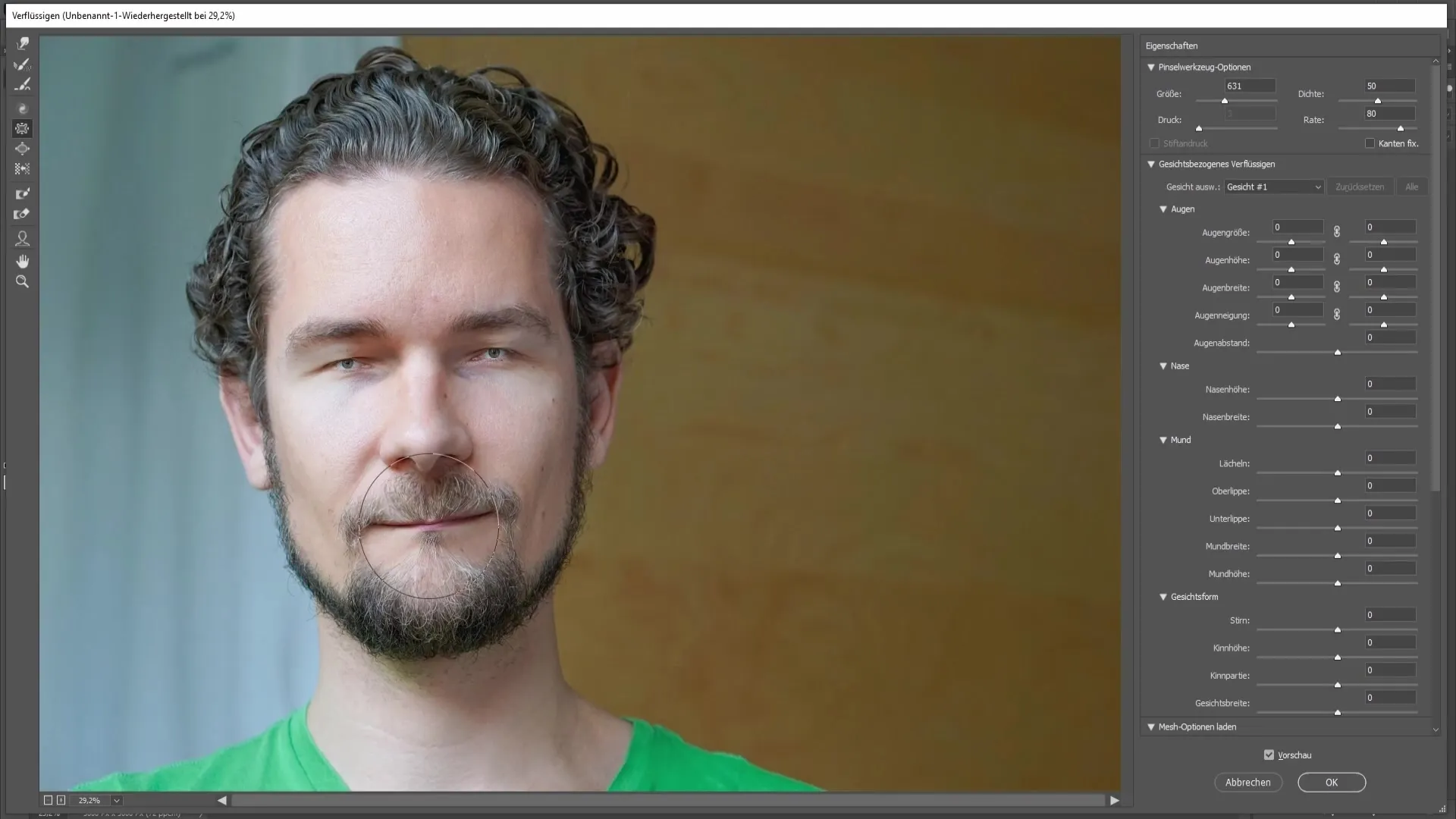
Achte darauf, dass der Mund nicht zu schmal wird. Das Ziel ist es, ein ansprechendes und lustiges Ergebnis zu erzielen. Wenn dir das Ergebnis nicht gefällt, kannst du das Rekonstruktionswerkzeug verwenden, um über die bearbeiteten Bereiche zu gehen und die ursprüngliche Form wiederherzustellen.
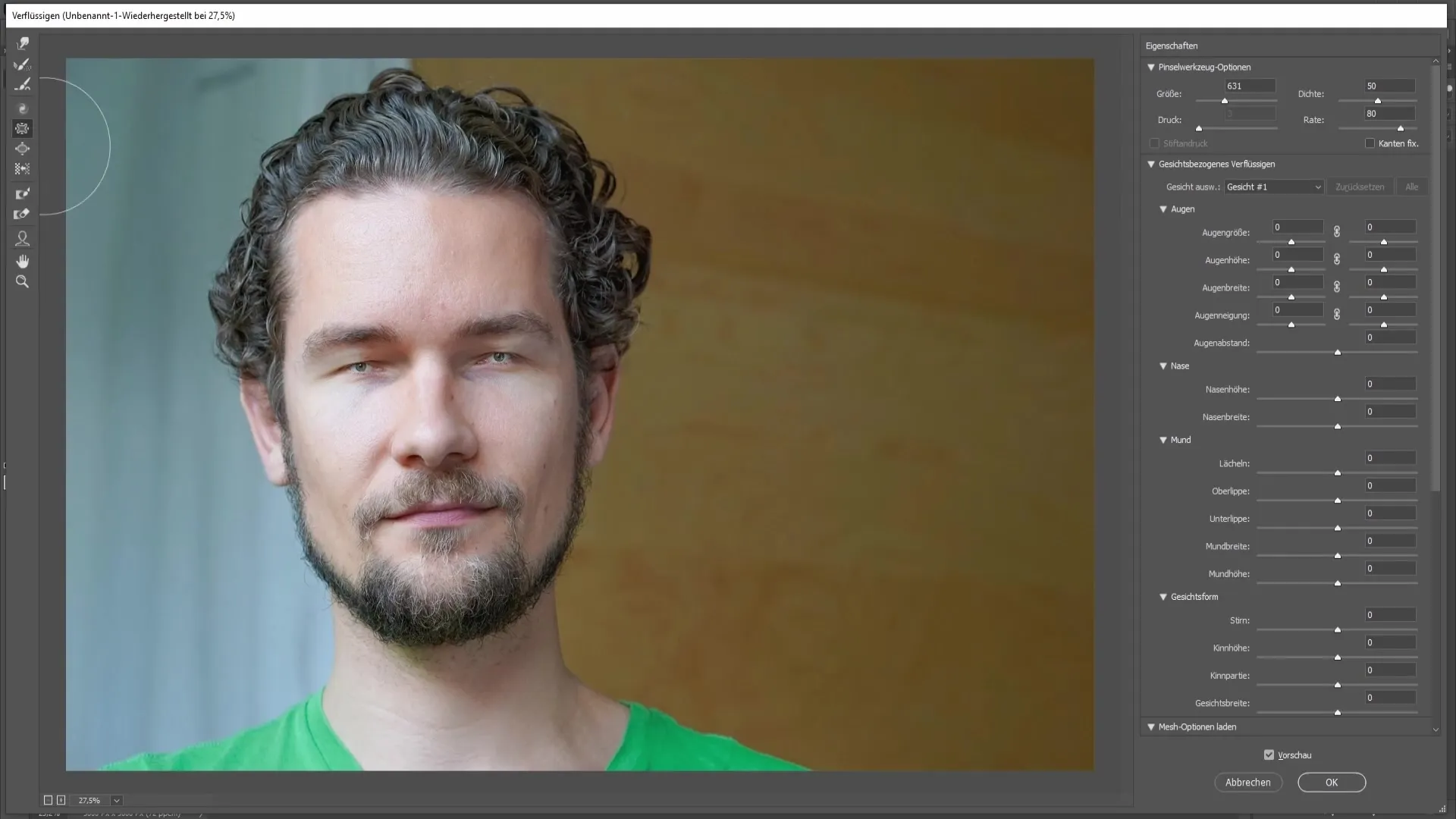
Wenn du mit dem Aussehen zufrieden bist, kannst du die Größe der Augen und des Mundes zusätzlich anpassen. In der rechten Leiste des Verflüssigen-Fensters findest du Optionen, um die Größe der beiden Augen individuell oder gleichmäßig zu ändern.
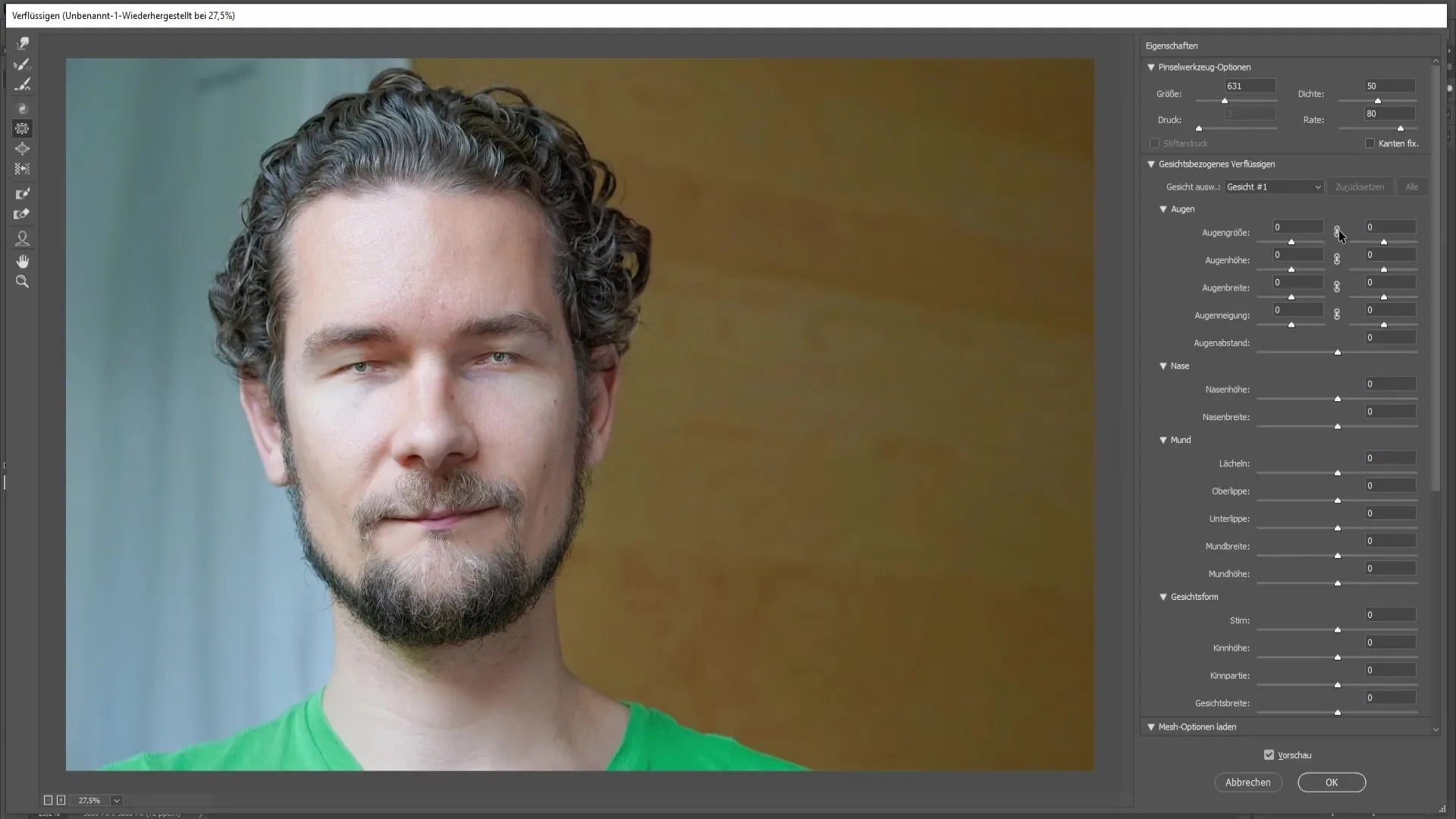
Aktiviere dazu die Kette, um die Proportionen aufrechterhalten zu können. Reduziere die Augenhöhe und -breite sowie die Mundgröße nach Belieben. Hier kannst du ebenfalls Veränderungen an den Gesichtsproportionen vornehmen.
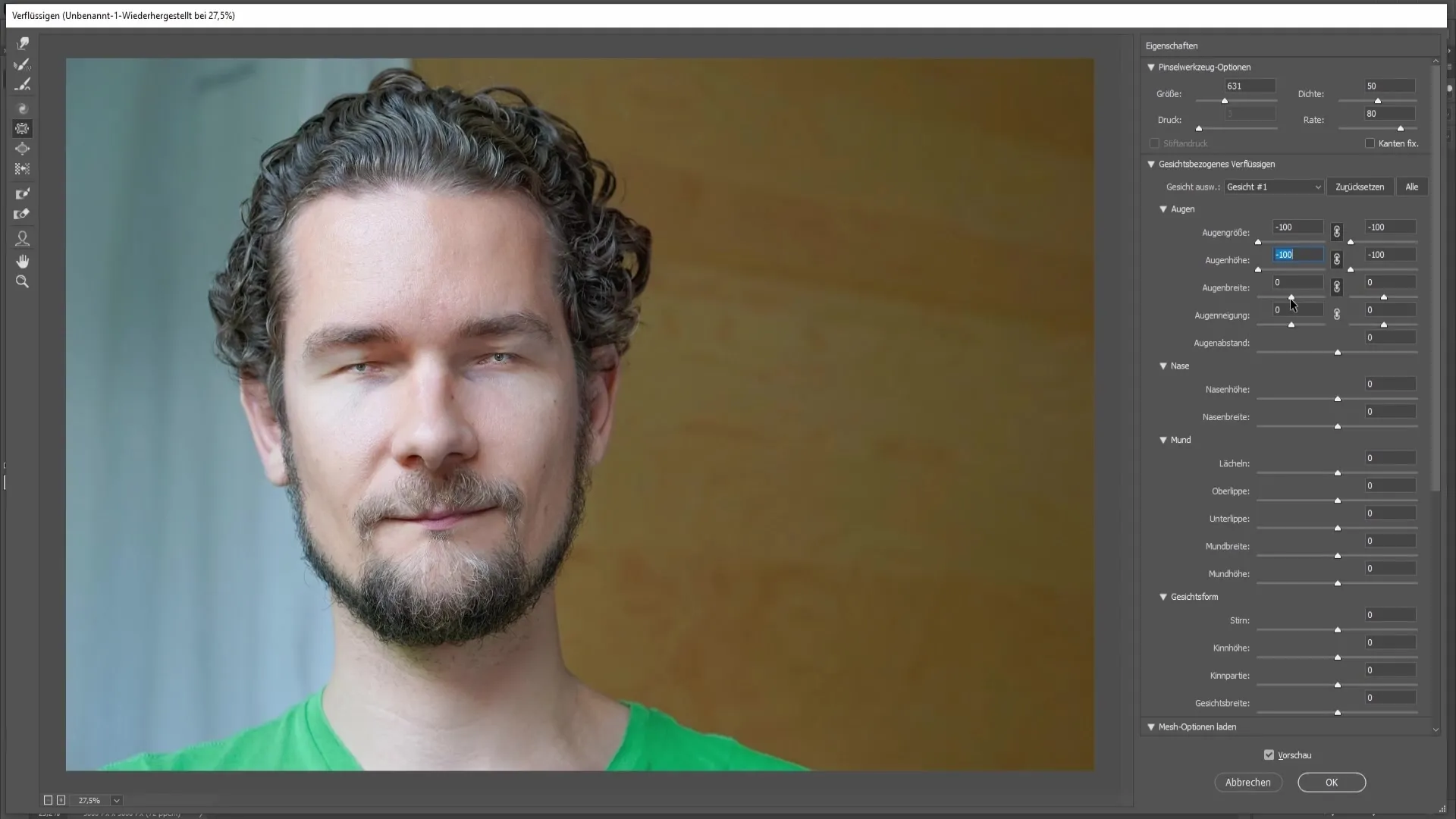
Wenn du mit deinem Ergebnis zufrieden bist, klicke auf „OK“, um die Änderungen zu übernehmen.
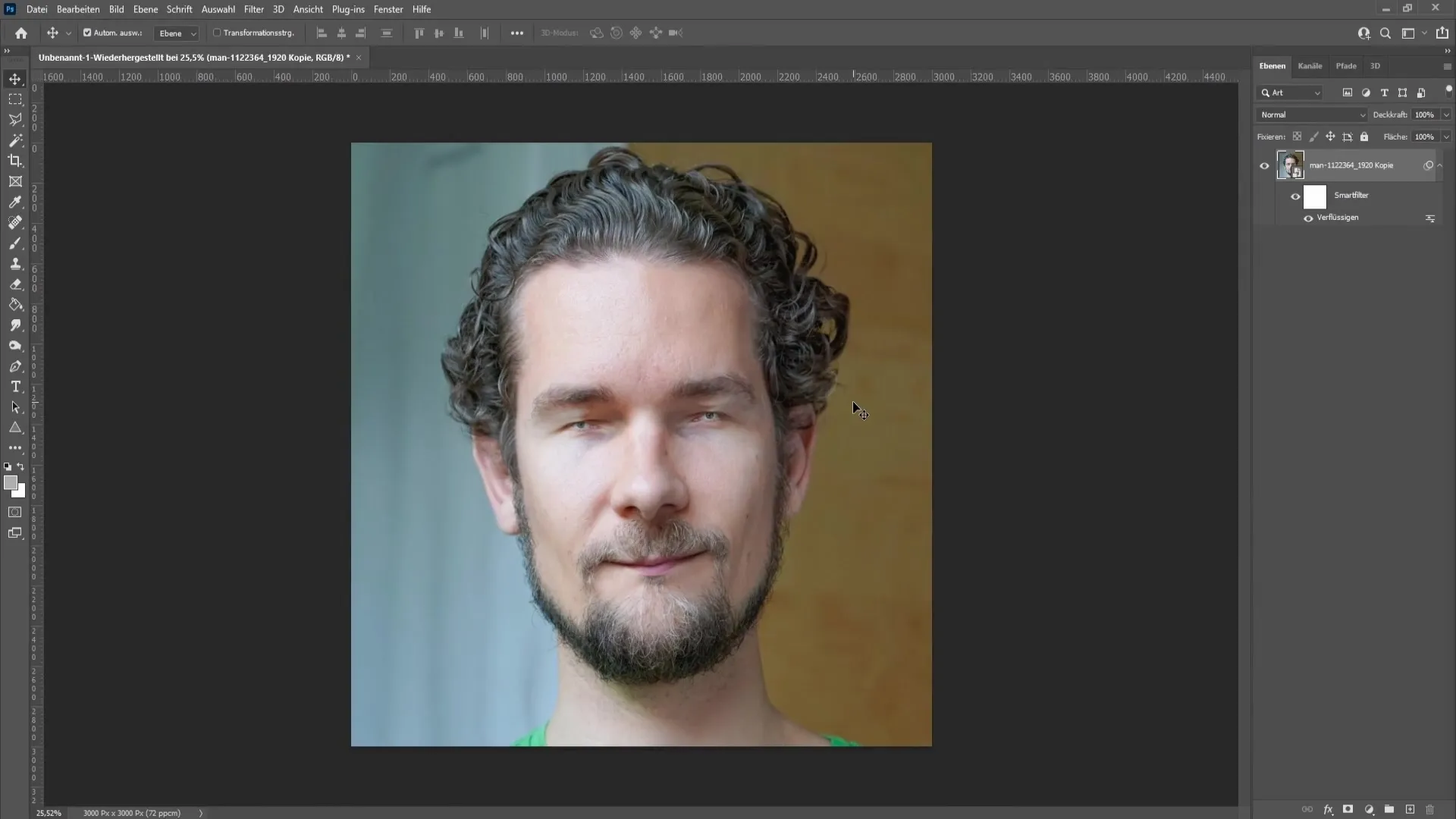
Zusammenfassung - Anleitung zum Verkleinern von Augen und Mund in Photoshop
In diesem Tutorial hast du gelernt, wie man die Augen und den Mund in Photoshop mithilfe des Verflüssigen-Filters verkleinern kann. Mit den richtigen Werkzeugen und Techniken kannst du kreative und unterhaltsame Effekte erzielen. Denke daran, bei deinen Anpassungen vorsichtig vorzugehen, um ein harmonisches und natürliches Ergebnis zu erzielen.
Häufig gestellte Fragen
Wie kann ich die Pinselgröße anpassen?Halte die Alt-Taste gedrückt und ziehe mit der rechten Maustaste, um die Pinselgröße festzulegen.
Kann ich die Änderungen rückgängig machen?Ja, verwende das Rekonstruktionswerkzeug, um unerwünschte Veränderungen rückgängig zu machen.
Wie finde ich die richtigen Proportionen?Nutze die Optionen in der rechten Leiste des Verflüssigen-Filters, um die Größe der Augen und des Mundes nach deinen Wünschen anzupassen.
Was, wenn ich mit dem Ergebnis nicht zufrieden bin?Verwende das Rekonstruktionswerkzeug, um über die Bereiche zu gehen und die ursprüngliche Form wiederherzustellen.


